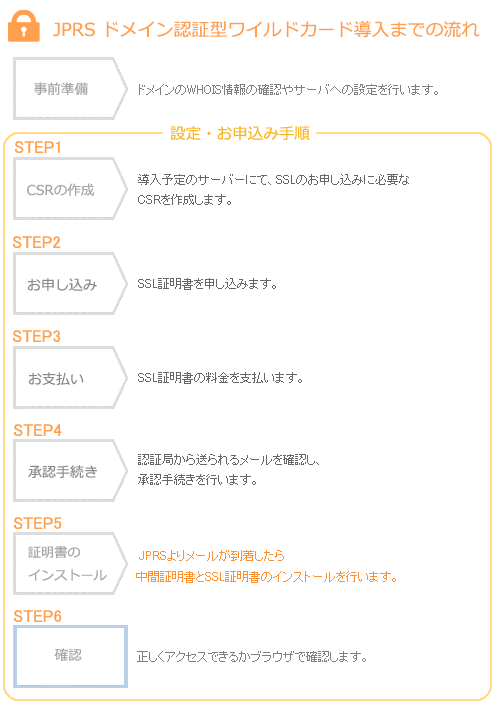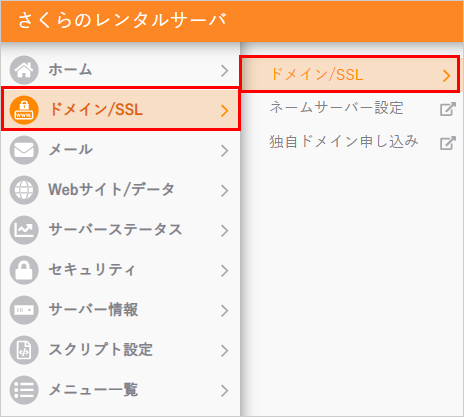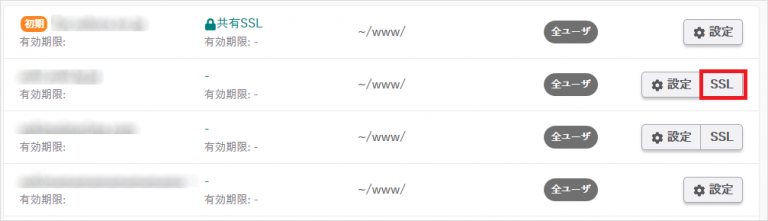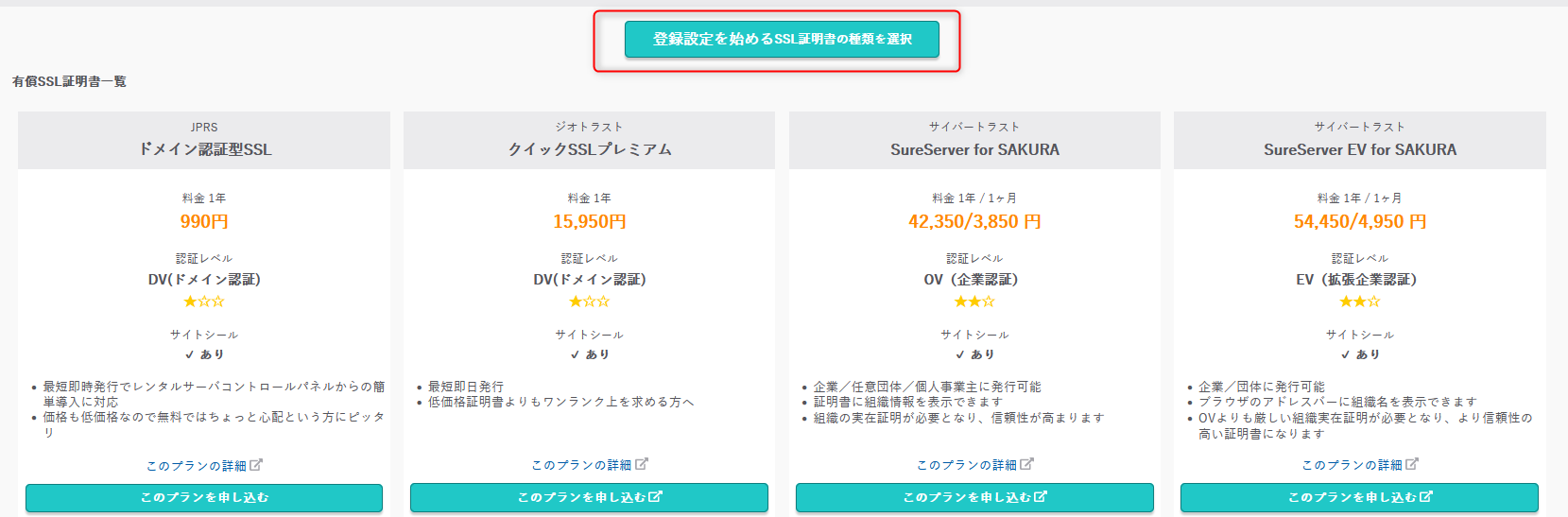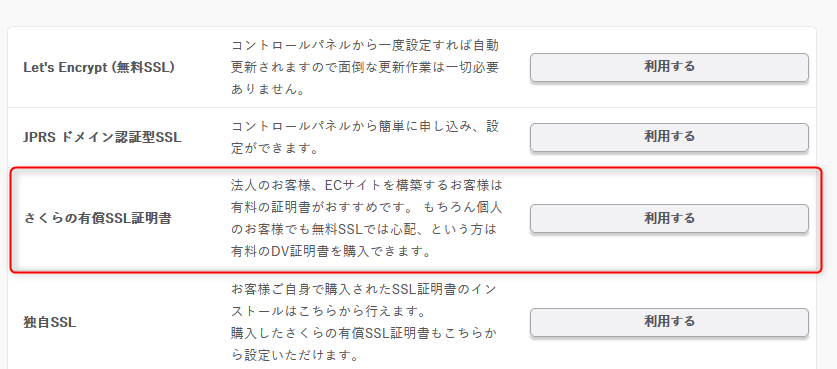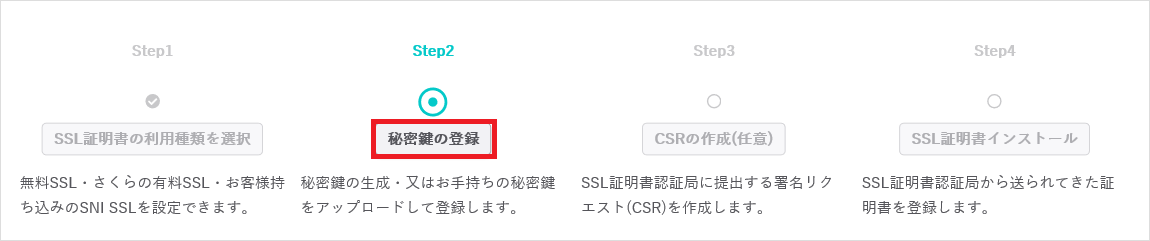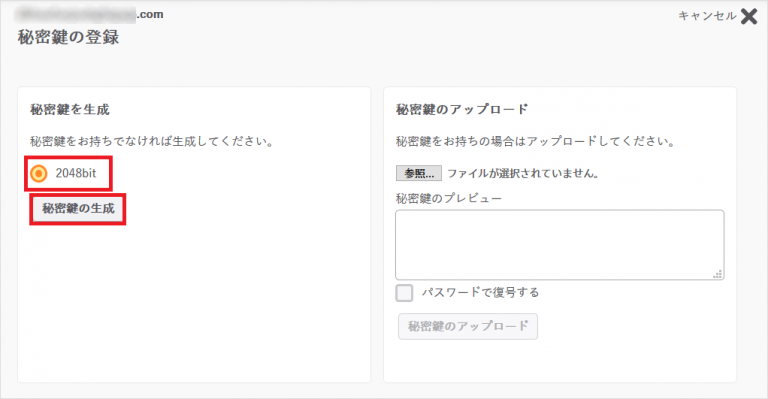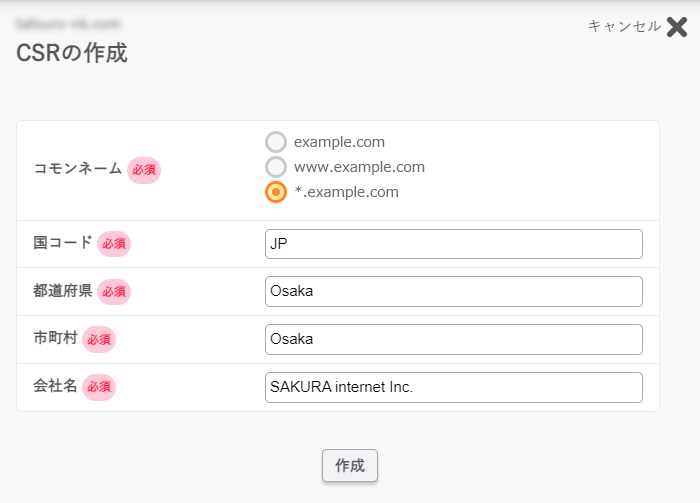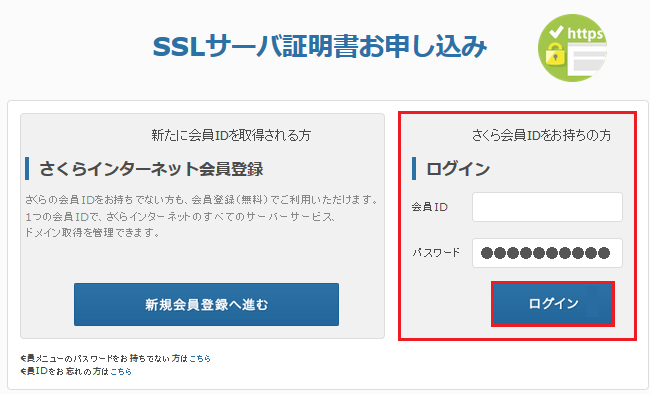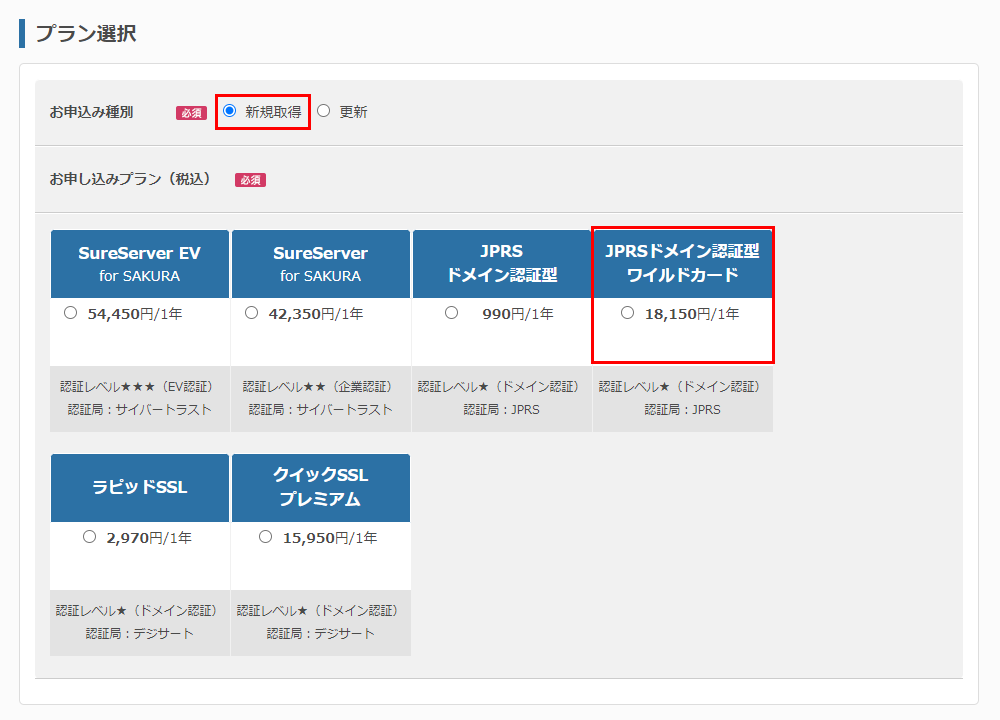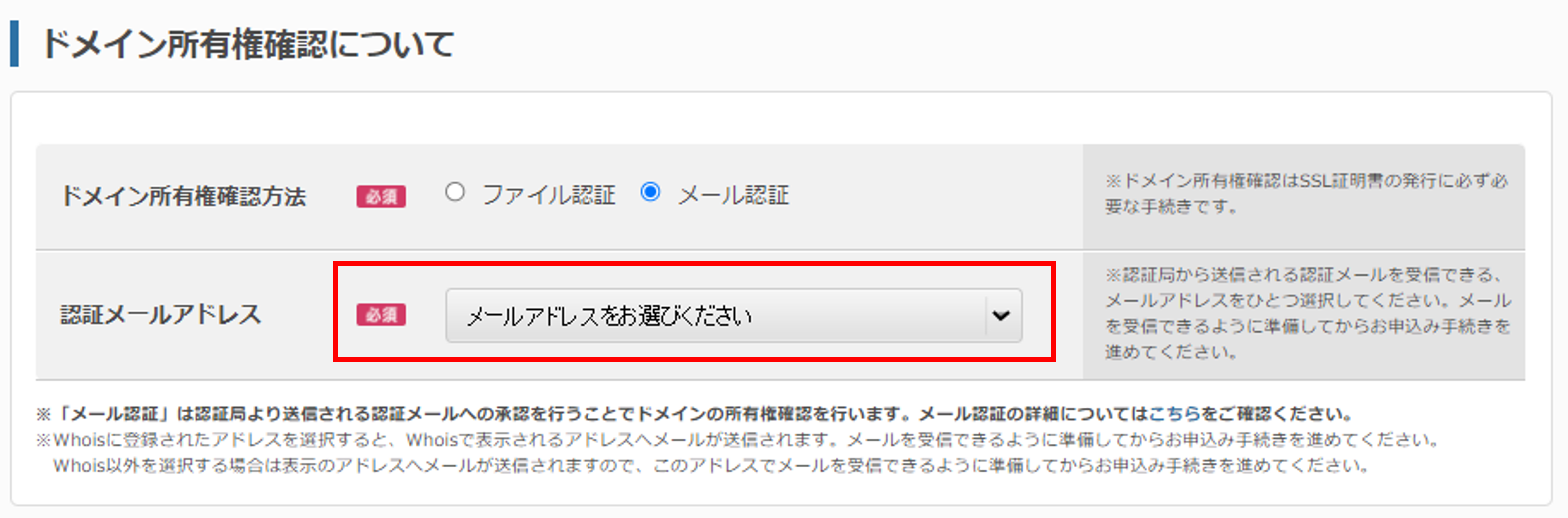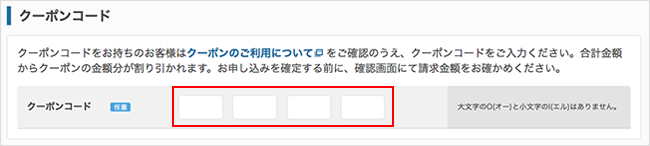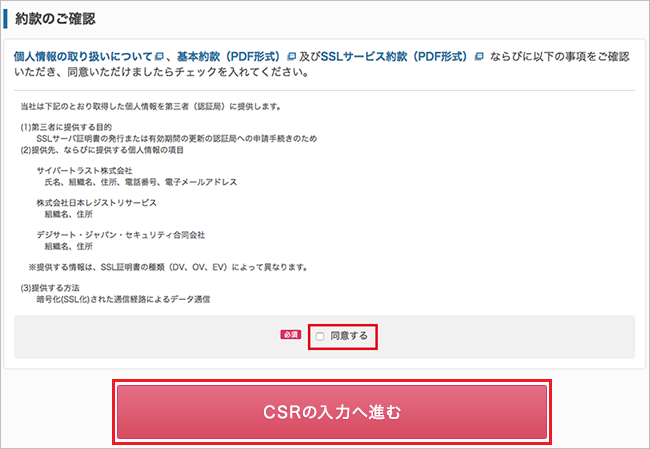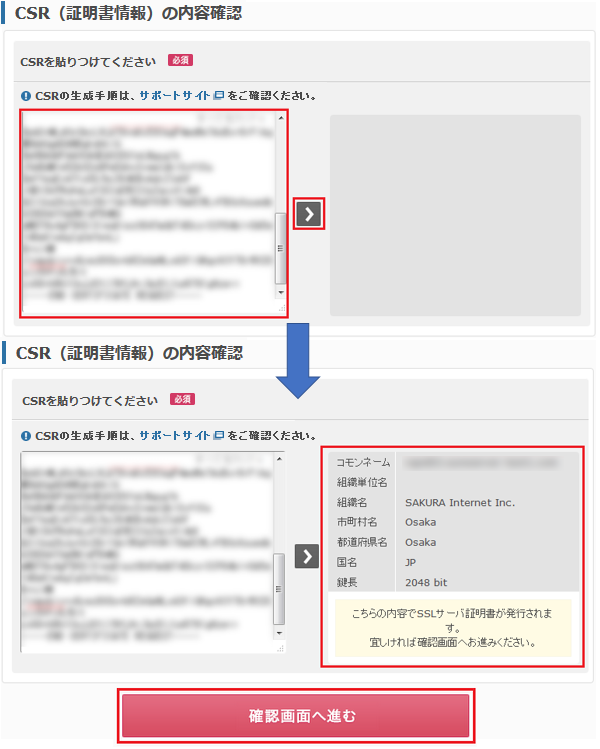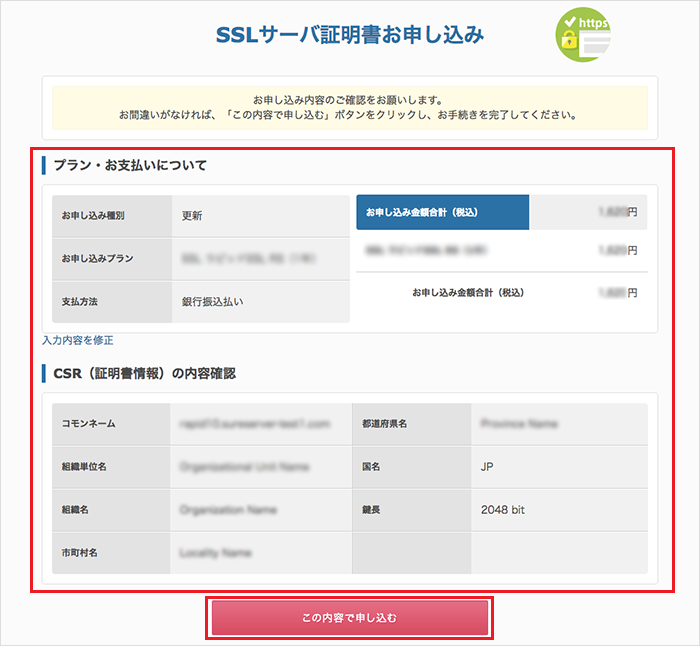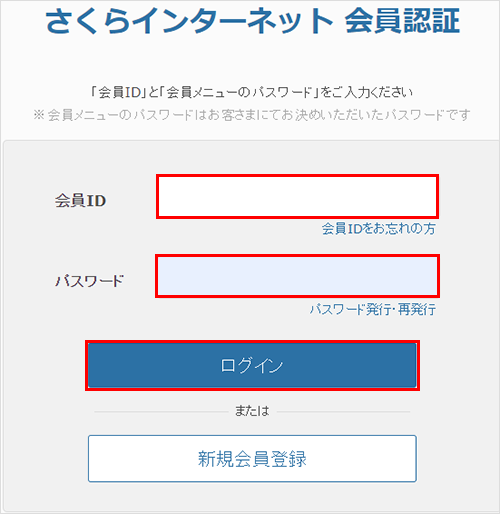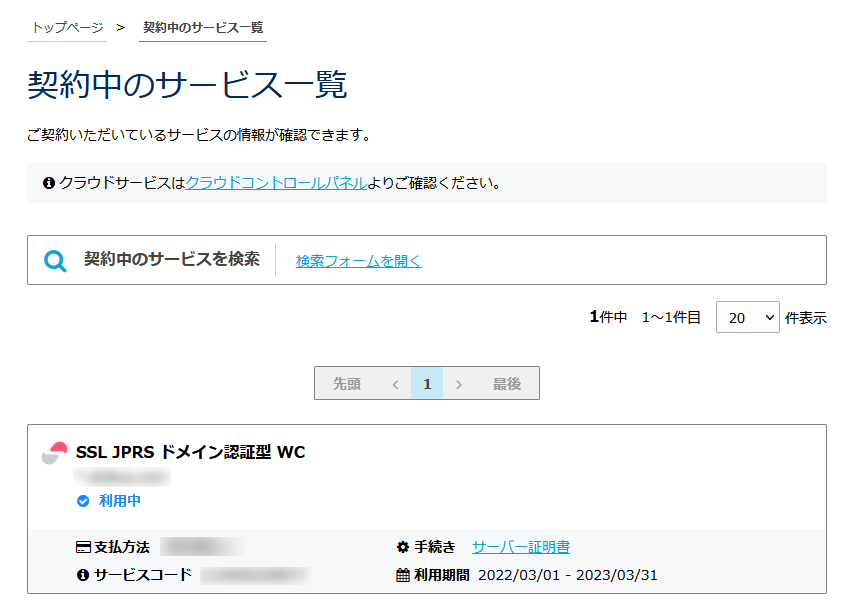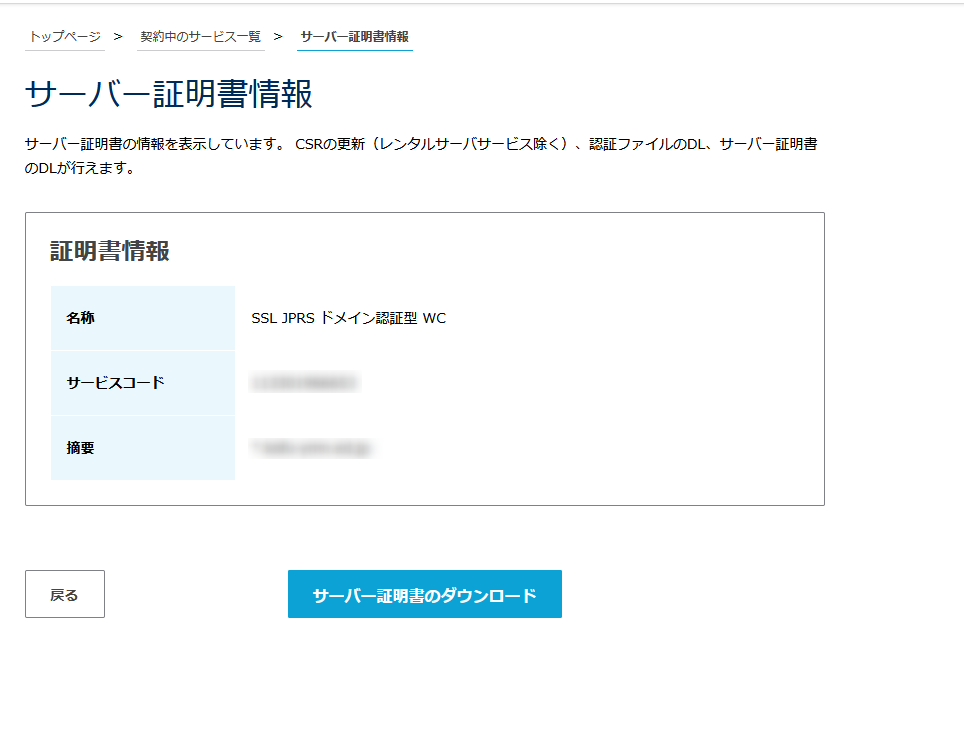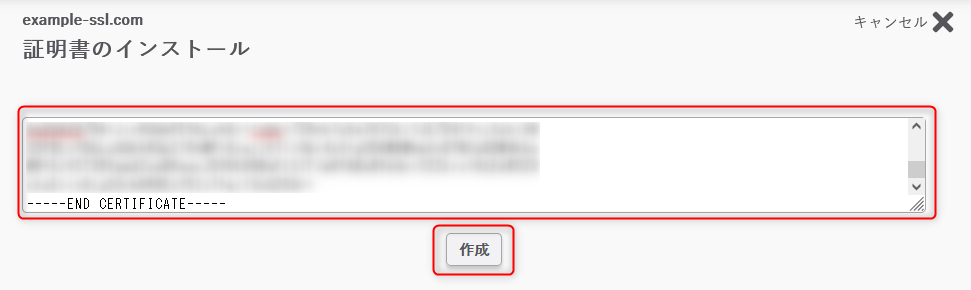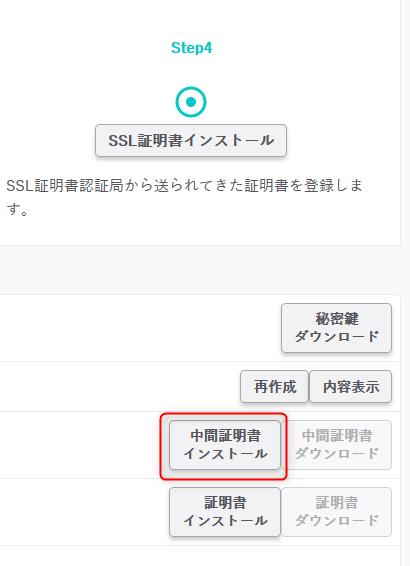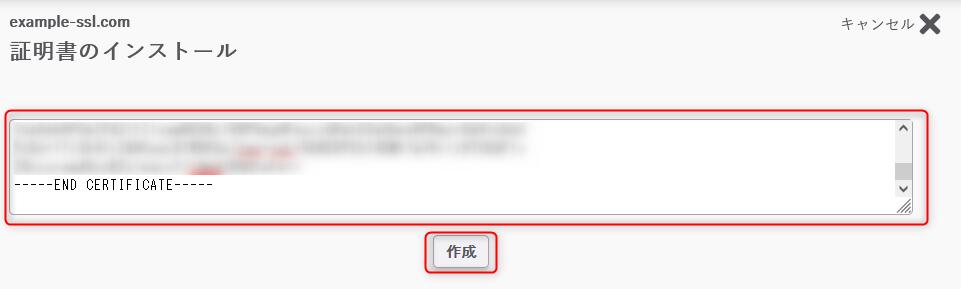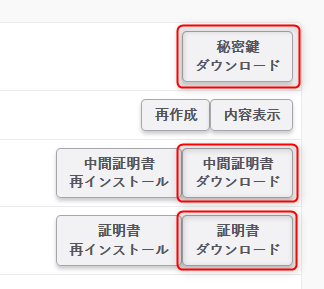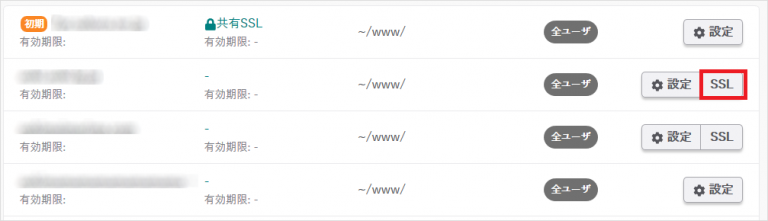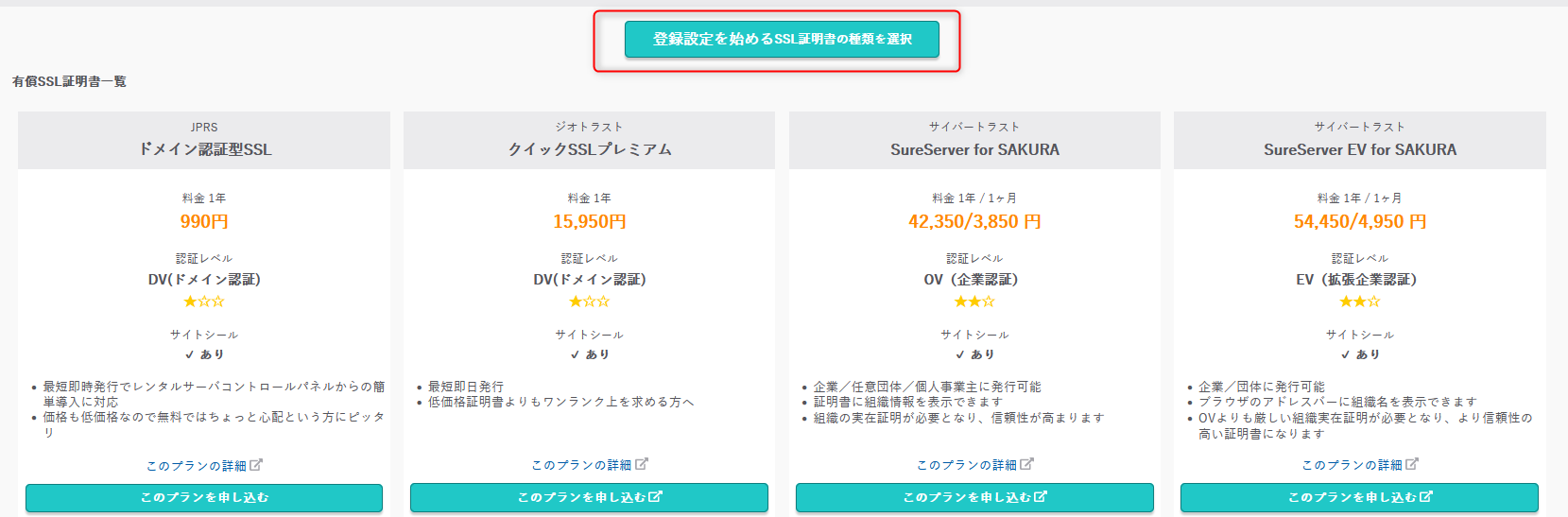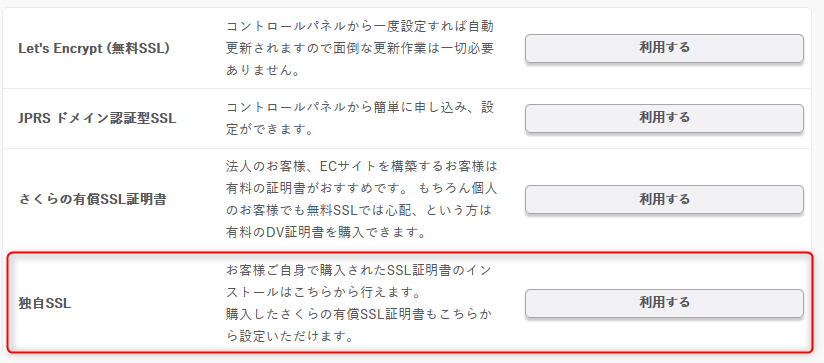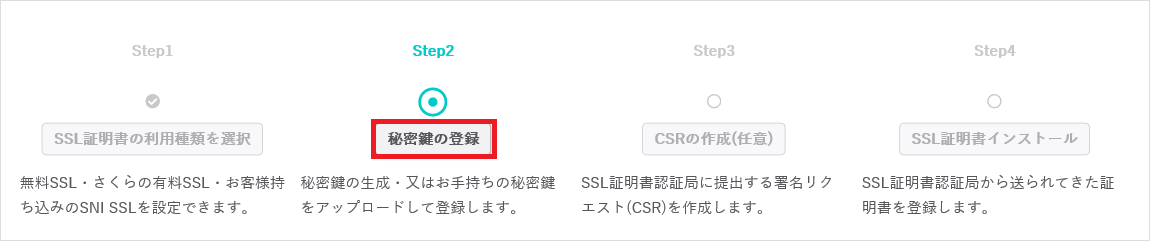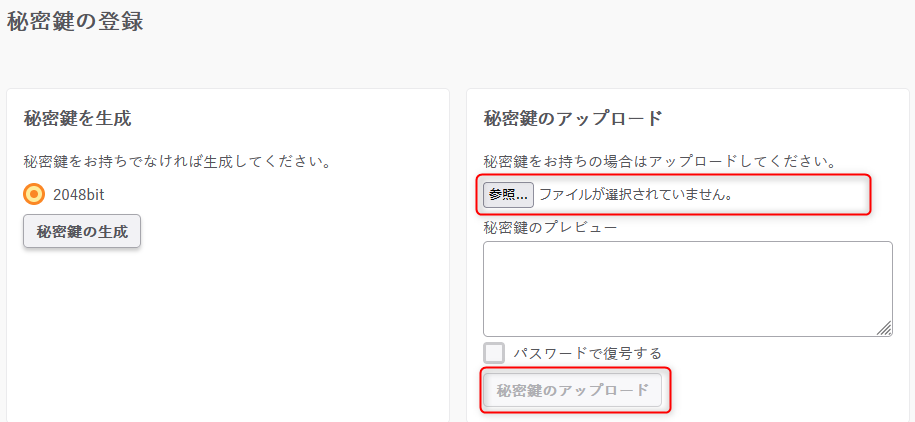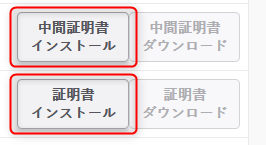「さくらのレンタルサーバ」「マネージドサーバ」で利用する場合の申込・設定手順を知りたい(JPRSドメイン認証型ワイルドカード)
対象プラン
さくらのレンタルサーバ
ライト
スタンダード
プレミアム
ビジネス
ビジネスプロ
マネージド
このマニュアルでは、株式会社日本レジストリサービスが提供する有料SSL証明書であるJPRS ドメイン認証型ワイルドカード証明書を弊社より新規購入し、「さくらのレンタルサーバ」「マネージドサーバ」でご運用頂く場合の「お申込み方法」と「設定手順」について記載しています。
「さくらのレンタルサーバ」「マネージドサーバ」以外でご運用予定であり、証明書の購入のみ行われたいご意向の場合は以下をご参照ください。
申込・設定手順を知りたい(JPRSドメイン認証型ワイルドカード)
既にご購入済のワイルドカード証明書を「さくらのレンタルサーバ」「マネージドサーバ」にご設定ご意向の場合は以下をご参照ください。
他社サーバーからSSL証明書を移行したい(独自SSL)
注意事項
ワイルドカード証明書のコモンネームを「*.example.com」にてご取得頂いた場合、ご利用頂けるドメインは「example.com」「sub.example.com」のみとなります。
「sub.sub.example.com」ではご利用頂けません。
- JPRSドメイン認証型ワイルドカードSSL(JPRS DVWCSSL)の利用は、有料です。サーバーサービスとは別途費用が発生します。
- SMTP over SSL や POP over SSL などのメール機能についてはご利用になれません。
- 発行された証明書及び秘密鍵はお客様にて厳重に管理してください。紛失、期限切れ等のトラブルについては一切の責を負いかねます。
- さくらインターネットが所有するドメイン( sakura.ne.jp や tank.jpなど )では、SSLをご利用できません。独自ドメインを取得しご利用ください。
- 対象となるドメインのAレコードの値が証明書を導入予定のサーバーに向いている必要があります。
運用するドメイン名を、さくらのレンタルサーバに設定してください。
※発行された証明書は、該当証明書のご利用可能ドメインであれば、どのようなドメイン名であっても運用は可能です。
|
秘密鍵・CSRの生成
ログイン方法は下記を参照ください。
サーバーコントロールパネルにログインしたい
2ドメイン/SSLから『ドメイン/SSL』をクリックします。
3インストールをするドメイン名の右側にある『SSL』をクリックします。
4『SSL証明書の利用種類を選択』する画面が表示されます。『登録設定を始めるSSL証明書の種類を選択』をクリックします。
5「さくらの有償SSL証明書」右横の「利用する」をクリックします。
新しいタブにて弊社のSSL証明書紹介ページが開きますが、さくらのレンタルサーバのコントロールパネルにお戻り頂き、下記の操作を御実施ください。
6『秘密鍵の登録』をクリックします。
7秘密鍵を登録する画面が表示されます。2048bitを選択し『秘密鍵の生成』をクリックします。
8『 CSRの作成(任意)』をクリックします。
9ワイルドカード証明書のコモンネームをご選択頂き、お客様の情報を英数字で入力してください。
※CSRにコモンネーム「*.example.com」の形をご作成頂くには、「example.com」ドメインや「sub.example.com」ドメインよりCSRをご作成頂く必要がございます。
※「sub.example.com」ドメインよりCSRをご作成頂く場合には「*.sub.example.com」のコモンネームもご選択頂けますが、「*.sub.example.com」のコモンネームでご申請頂いた場合「sub.example.com」「sub.sub.example.com」のドメインでのみご利用可能となり、「example.com」ドメインではご利用頂けません。
| 項目 |
使用できる 文字・記号 |
最大文字数 |
国コード
Country |
JP |
2文字 |
都道府県
State |
半角英数文字、半角スペース、”,”(カンマ)、”+”(プラス)、“-“(ハイフン)、”.”(ドット)、”/”(スラッシュ)、“(“(かっこ)、”)”(閉じかっこ) |
128文字 |
市町村
Locality |
半角英数文字、半角スペース、”,”(カンマ)、”+”(プラス)、“-“(ハイフン)、”.”(ドット)、”/”(スラッシュ)、“_”(アンダースコア)、”(“(かっこ)、”)”(閉じかっこ) |
128文字 |
会社名
Organizational Name |
半角英数文字、半角スペース、”,”(カンマ)、”+”(プラス)、“-“(ハイフン)、”.”(ドット)、”/”(スラッシュ)、“_”(アンダースコア)、”(“(かっこ)、”)”(閉じかっこ) |
64文字 |
- 日本語等のマルチバイト文字は使えません。
- 申請する認証機関によってはCSRに含む文字列に制限があります。詳しくはご利用予定の認証機関へお問い合わせください。
|
|
JPRSドメイン認証型ワイルドカードのお申し込み
1お申し込み画面を開きます。会員ID、会員メニューのパスワードを入力します。
| 会員ID |
お客様の会員ID(例:nnn12345) |
| パスワード |
会員メニューパスワード
※お申込み時に、お客様にて決めていただいた任意のパスワード
紛失された場合は「会員メニューパスワードを再発行したい」をご確認ください。
|
2申し込み種別で「 新規取得 」を選択し、お申し込みのプランを選択します。
3支払方法を選択します。
4ドメイン使用権確認メール(認証メール)の送信先メールアドレスを選択します。
5クーポンコードがある場合にはクーポンコード欄に入力します。
6約款をダウンロードして内容をご確認ください。内容に問題がなければ、「 同意する 」にチェックを入れ、 『 CSRの入力へ進む 』をクリックします。
7「STEP1 CSRの作成」の[9]にて作成したCSRを、左側の赤枠内に貼り付けます。貼り付け後、画面中央の『>』をクリックすると、右側にCSRの内容が表示されます。内容をご確認いただき『確認画面へ進む』をクリックします。
8申し込み内容を確認します。問題がなければ、『 この内容で申し込む 』をクリックします。
9申し込み完了後、「お申込受付完了のお知らせ」メールが登録のメールアドレス宛に送信されます。
注意事項
お申し込み完了後は、CSR(およびその基となる秘密鍵)の削除・再作成を行わないでください。取得された証明書がインストールできなくなりますのでご注意ください。
|
|---|
|
料金のお支払い
お申込みの際選択いただいた方法にて、SSLサーバー証明書の料金を支払います。
|
|---|
|
認証メールでの承認手続き
1ご利用料金の入金確認後、「SSLサーバー証明書 認証メールご対応のお願い」のメールが登録のメールアドレス宛に送信されます。メール到着後、お申込み時に指定されたメールアドレスにて、JPRSから送られるメールを確認し、承認手続きを行います。
※「SSLサーバー証明書 認証メールご対応のお願い」のメールが到着後、1時間経ってもJPRSからのメールを受信できない場合は、メールアドレスの受信設定を見直したうえで、弊社へメール再送信をご依頼ください。
注意事項
- お申し込み完了後は、CSR(およびその基となる秘密鍵)の削除・再作成を行わないでください。取得された証明書がインストールできなくなりますのでご注意ください。
- 認証メールへのご対応は、25日以内にお願いいたします。
2認証メールでの承認手続き完了後、JPRS社にて証明書が発行されます。
メール認証が完了し「 JPRS SSLサーバー証明書発行のお知らせ 」のメールがご登録メールアドレス宛てに到着後、「STEP 5」へお進みください。
|
|---|
|
証明書のインストール
中間証明書のダウンロード
JPRS SSL証明書をご利用の際、発行されたSSL証明書のインストールを行う前に、中間CA証明書のインストールが必要となります。
1JPRS社ホームページから中間CA証明書をダウンロードします。
SSLサーバー証明書のダウンロード
1SSLサーバー証明書を会員メニューからダウンロードします。
| 会員ID |
お客様の会員ID(例:nnn12345) |
| パスワード |
会員メニューパスワード
※お申込み時に、お客様にて決めていただいた任意のパスワード
紛失された場合は「会員メニューパスワードを再発行したい」をご確認ください。
|
2『 契約中のサービス一覧 』をクリックします。
3ご利用サービスの右側にある『 サーバー証明書 』をクリックします。
4以下の画面が表示されます。『 サーバー証明書のダウンロード』をクリックし、SSLサーバー証明書をダウンロードします。
証明書のインストール
以下手順を参考に、ダウンロードした中間証明書、SSLサーバー証明書のデータをご利用のサーバーにインストールしてください。
5STEP1-6のページにお戻り頂き「SSL 証明書インストール」をクリックします。
6STEP5-4でご利用端末にダウンロードしたサーバー証明書を「メモ帳」等で開き、記載されている文字を貼り付けてください。
※貼り付け内容には「-----BEGIN CERTIFICATE-----」から「-----END CERTIFICATE-----」まで含めてください。
7「中間証明書インストール」をクリックします。
8STEP5-1でご利用端末にダウンロードした中間CA証明書を「メモ帳」等で開き、記載されている文字を貼り付けてください。
※貼り付け内容には「-----BEGIN CERTIFICATE-----」から「-----END CERTIFICATE-----」まで含めてください。
|
|---|
|
確認
ウェブブラウザでアクセスし、正しく表示されるか確認します。
※本マニュアルでは、Mozilla Firefoxの画像を使用しています。ウェブブラウザの種類により表示が異なる場合があります。
1httpsでアクセスできるか、鍵マークが表示されるかなど確認します。
※ ドメインを新たに追加していた場合、周囲のネームサーバーへ伝播するまで数時間~3日間ほどかかります。
注意事項
- 常時SSL化し、httpにアクセスした際もhttpsにリダイレクトさせたい場合は、[HTTPS転送設定]にて「HTTPSに転送する」にチェックをいれてください。
詳細手順は、ドメインリダイレクトを設定したいをご確認ください。
- httpsでアクセスできない場合は、ブラウザにキャッシュが残っている可能性がございますので、ブラウザキャッシュを全てクリアしてからご確認ください。
2多くのウェブブラウザでは、鍵マークなどをクリックすることで、証明書を確認できます。
|
|---|
|
証明書取得申請とは異なるドメインにインストールする場合
コモンネーム「*.example.com」にてワイルドカード証明書をご取得頂いた場合、「example.com」ドメインや「sub.example.com」ドメインにてご取得証明書をご利用頂けます。
取得証明書をご申請時のドメインとは別のドメインにインストールするには下記をご参照ください。
1STEP5で証明書をインストールした画面を開き、「秘密鍵」「中間証明書」「証明書」をダウンロードしてください。
2『ドメイン/SSL』にお戻り頂き、インストールをするドメイン名の右側にある『SSL』をクリックします。
3『SSL証明書の利用種類を選択』する画面が表示されます。『登録設定を始めるSSL証明書の種類を選択』をクリックします。
4「独自SSL」右横の「利用する」をクリックします。
5「秘密鍵の登録」よりSTEP7-1でダウンロードした「秘密鍵」をアップロードしてください。
※「秘密鍵の生成」で秘密鍵を作成された場合、後の工程にてエラーが発生します。
6「中間証明書インストール」「証明書インストール」より、STEP7-1でダウンロードした「中間証明書」「証明書」をアップロードしてください。
7STEP6の確認工程により正常にインストールが完了しているかご確認ください。
|
|---|
このマニュアルでは、株式会社日本レジストリサービスが提供する有料SSL証明書であるJPRS ドメイン認証型ワイルドカード証明書を弊社より新規購入し、「さくらのレンタルサーバ」「マネージドサーバ」でご運用頂く場合の「お申込み方法」と「設定手順」について記載しています。
「さくらのレンタルサーバ」「マネージドサーバ」以外でご運用予定であり、証明書の購入のみ行われたいご意向の場合は以下をご参照ください。
申込・設定手順を知りたい(JPRSドメイン認証型ワイルドカード)
既にご購入済のワイルドカード証明書を「さくらのレンタルサーバ」「マネージドサーバ」にご設定ご意向の場合は以下をご参照ください。
他社サーバーからSSL証明書を移行したい(独自SSL)
注意事項
ワイルドカード証明書のコモンネームを「*.example.com」にてご取得頂いた場合、ご利用頂けるドメインは「example.com」「sub.example.com」のみとなります。
「sub.sub.example.com」ではご利用頂けません。
- JPRSドメイン認証型ワイルドカードSSL(JPRS DVWCSSL)の利用は、有料です。サーバーサービスとは別途費用が発生します。
- SMTP over SSL や POP over SSL などのメール機能についてはご利用になれません。
- 発行された証明書及び秘密鍵はお客様にて厳重に管理してください。紛失、期限切れ等のトラブルについては一切の責を負いかねます。
- さくらインターネットが所有するドメイン( sakura.ne.jp や tank.jpなど )では、SSLをご利用できません。独自ドメインを取得しご利用ください。
- 対象となるドメインのAレコードの値が証明書を導入予定のサーバーに向いている必要があります。
運用するドメイン名を、さくらのレンタルサーバに設定してください。
※発行された証明書は、該当証明書のご利用可能ドメインであれば、どのようなドメイン名であっても運用は可能です。
|
秘密鍵・CSRの生成
ログイン方法は下記を参照ください。
サーバーコントロールパネルにログインしたい
2ドメイン/SSLから『ドメイン/SSL』をクリックします。
3インストールをするドメイン名の右側にある『SSL』をクリックします。
4『SSL証明書の利用種類を選択』する画面が表示されます。『登録設定を始めるSSL証明書の種類を選択』をクリックします。
5「さくらの有償SSL証明書」右横の「利用する」をクリックします。
新しいタブにて弊社のSSL証明書紹介ページが開きますが、さくらのレンタルサーバのコントロールパネルにお戻り頂き、下記の操作を御実施ください。
6『秘密鍵の登録』をクリックします。
7秘密鍵を登録する画面が表示されます。2048bitを選択し『秘密鍵の生成』をクリックします。
8『 CSRの作成(任意)』をクリックします。
9ワイルドカード証明書のコモンネームをご選択頂き、お客様の情報を英数字で入力してください。
※CSRにコモンネーム「*.example.com」の形をご作成頂くには、「example.com」ドメインや「sub.example.com」ドメインよりCSRをご作成頂く必要がございます。
※「sub.example.com」ドメインよりCSRをご作成頂く場合には「*.sub.example.com」のコモンネームもご選択頂けますが、「*.sub.example.com」のコモンネームでご申請頂いた場合「sub.example.com」「sub.sub.example.com」のドメインでのみご利用可能となり、「example.com」ドメインではご利用頂けません。
| 項目 |
使用できる 文字・記号 |
最大文字数 |
国コード
Country |
JP |
2文字 |
都道府県
State |
半角英数文字、半角スペース、”,”(カンマ)、”+”(プラス)、“-“(ハイフン)、”.”(ドット)、”/”(スラッシュ)、“(“(かっこ)、”)”(閉じかっこ) |
128文字 |
市町村
Locality |
半角英数文字、半角スペース、”,”(カンマ)、”+”(プラス)、“-“(ハイフン)、”.”(ドット)、”/”(スラッシュ)、“_”(アンダースコア)、”(“(かっこ)、”)”(閉じかっこ) |
128文字 |
会社名
Organizational Name |
半角英数文字、半角スペース、”,”(カンマ)、”+”(プラス)、“-“(ハイフン)、”.”(ドット)、”/”(スラッシュ)、“_”(アンダースコア)、”(“(かっこ)、”)”(閉じかっこ) |
64文字 |
- 日本語等のマルチバイト文字は使えません。
- 申請する認証機関によってはCSRに含む文字列に制限があります。詳しくはご利用予定の認証機関へお問い合わせください。
|
|
JPRSドメイン認証型ワイルドカードのお申し込み
1お申し込み画面を開きます。会員ID、会員メニューのパスワードを入力します。
| 会員ID |
お客様の会員ID(例:nnn12345) |
| パスワード |
会員メニューパスワード
※お申込み時に、お客様にて決めていただいた任意のパスワード
紛失された場合は「会員メニューパスワードを再発行したい」をご確認ください。
|
2申し込み種別で「 新規取得 」を選択し、お申し込みのプランを選択します。
3支払方法を選択します。
4ドメイン使用権確認メール(認証メール)の送信先メールアドレスを選択します。
5クーポンコードがある場合にはクーポンコード欄に入力します。
6約款をダウンロードして内容をご確認ください。内容に問題がなければ、「 同意する 」にチェックを入れ、 『 CSRの入力へ進む 』をクリックします。
7「STEP1 CSRの作成」の[9]にて作成したCSRを、左側の赤枠内に貼り付けます。貼り付け後、画面中央の『>』をクリックすると、右側にCSRの内容が表示されます。内容をご確認いただき『確認画面へ進む』をクリックします。
8申し込み内容を確認します。問題がなければ、『 この内容で申し込む 』をクリックします。
9申し込み完了後、「お申込受付完了のお知らせ」メールが登録のメールアドレス宛に送信されます。
注意事項
お申し込み完了後は、CSR(およびその基となる秘密鍵)の削除・再作成を行わないでください。取得された証明書がインストールできなくなりますのでご注意ください。
|
|---|
|
料金のお支払い
お申込みの際選択いただいた方法にて、SSLサーバー証明書の料金を支払います。
|
|---|
|
認証メールでの承認手続き
1ご利用料金の入金確認後、「SSLサーバー証明書 認証メールご対応のお願い」のメールが登録のメールアドレス宛に送信されます。メール到着後、お申込み時に指定されたメールアドレスにて、JPRSから送られるメールを確認し、承認手続きを行います。
※「SSLサーバー証明書 認証メールご対応のお願い」のメールが到着後、1時間経ってもJPRSからのメールを受信できない場合は、メールアドレスの受信設定を見直したうえで、弊社へメール再送信をご依頼ください。
注意事項
- お申し込み完了後は、CSR(およびその基となる秘密鍵)の削除・再作成を行わないでください。取得された証明書がインストールできなくなりますのでご注意ください。
- 認証メールへのご対応は、25日以内にお願いいたします。
2認証メールでの承認手続き完了後、JPRS社にて証明書が発行されます。
メール認証が完了し「 JPRS SSLサーバー証明書発行のお知らせ 」のメールがご登録メールアドレス宛てに到着後、「STEP 5」へお進みください。
|
|---|
|
証明書のインストール
中間証明書のダウンロード
JPRS SSL証明書をご利用の際、発行されたSSL証明書のインストールを行う前に、中間CA証明書のインストールが必要となります。
1JPRS社ホームページから中間CA証明書をダウンロードします。
SSLサーバー証明書のダウンロード
1SSLサーバー証明書を会員メニューからダウンロードします。
| 会員ID |
お客様の会員ID(例:nnn12345) |
| パスワード |
会員メニューパスワード
※お申込み時に、お客様にて決めていただいた任意のパスワード
紛失された場合は「会員メニューパスワードを再発行したい」をご確認ください。
|
2『 契約中のサービス一覧 』をクリックします。
3ご利用サービスの右側にある『 サーバー証明書 』をクリックします。
4以下の画面が表示されます。『 サーバー証明書のダウンロード』をクリックし、SSLサーバー証明書をダウンロードします。
証明書のインストール
以下手順を参考に、ダウンロードした中間証明書、SSLサーバー証明書のデータをご利用のサーバーにインストールしてください。
5STEP1-6のページにお戻り頂き「SSL 証明書インストール」をクリックします。
6STEP5-4でご利用端末にダウンロードしたサーバー証明書を「メモ帳」等で開き、記載されている文字を貼り付けてください。
※貼り付け内容には「-----BEGIN CERTIFICATE-----」から「-----END CERTIFICATE-----」まで含めてください。
7「中間証明書インストール」をクリックします。
8STEP5-1でご利用端末にダウンロードした中間CA証明書を「メモ帳」等で開き、記載されている文字を貼り付けてください。
※貼り付け内容には「-----BEGIN CERTIFICATE-----」から「-----END CERTIFICATE-----」まで含めてください。
|
|---|
|
確認
ウェブブラウザでアクセスし、正しく表示されるか確認します。
※本マニュアルでは、Mozilla Firefoxの画像を使用しています。ウェブブラウザの種類により表示が異なる場合があります。
1httpsでアクセスできるか、鍵マークが表示されるかなど確認します。
※ ドメインを新たに追加していた場合、周囲のネームサーバーへ伝播するまで数時間~3日間ほどかかります。
注意事項
- 常時SSL化し、httpにアクセスした際もhttpsにリダイレクトさせたい場合は、[HTTPS転送設定]にて「HTTPSに転送する」にチェックをいれてください。
詳細手順は、ドメインリダイレクトを設定したいをご確認ください。
- httpsでアクセスできない場合は、ブラウザにキャッシュが残っている可能性がございますので、ブラウザキャッシュを全てクリアしてからご確認ください。
2多くのウェブブラウザでは、鍵マークなどをクリックすることで、証明書を確認できます。
|
|---|
|
証明書取得申請とは異なるドメインにインストールする場合
コモンネーム「*.example.com」にてワイルドカード証明書をご取得頂いた場合、「example.com」ドメインや「sub.example.com」ドメインにてご取得証明書をご利用頂けます。
取得証明書をご申請時のドメインとは別のドメインにインストールするには下記をご参照ください。
1STEP5で証明書をインストールした画面を開き、「秘密鍵」「中間証明書」「証明書」をダウンロードしてください。
2『ドメイン/SSL』にお戻り頂き、インストールをするドメイン名の右側にある『SSL』をクリックします。
3『SSL証明書の利用種類を選択』する画面が表示されます。『登録設定を始めるSSL証明書の種類を選択』をクリックします。
4「独自SSL」右横の「利用する」をクリックします。
5「秘密鍵の登録」よりSTEP7-1でダウンロードした「秘密鍵」をアップロードしてください。
※「秘密鍵の生成」で秘密鍵を作成された場合、後の工程にてエラーが発生します。
6「中間証明書インストール」「証明書インストール」より、STEP7-1でダウンロードした「中間証明書」「証明書」をアップロードしてください。
7STEP6の確認工程により正常にインストールが完了しているかご確認ください。
|
|---|